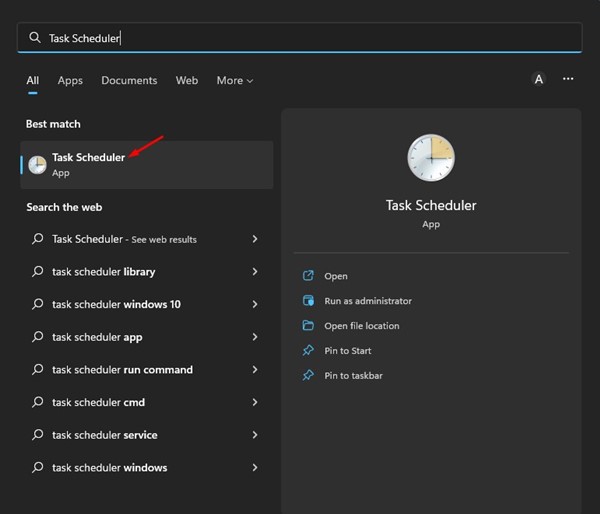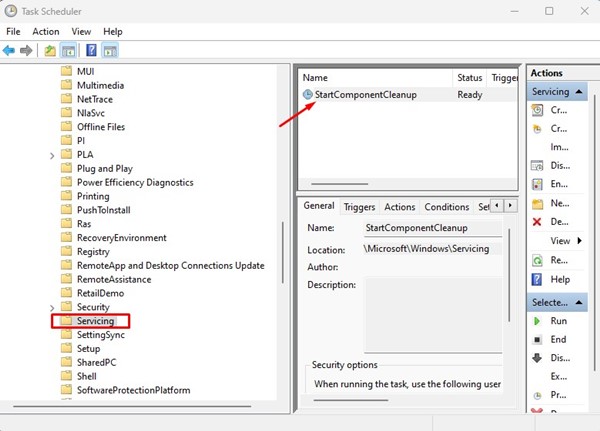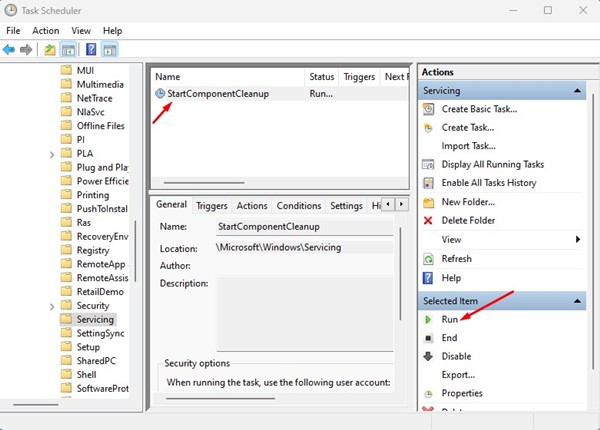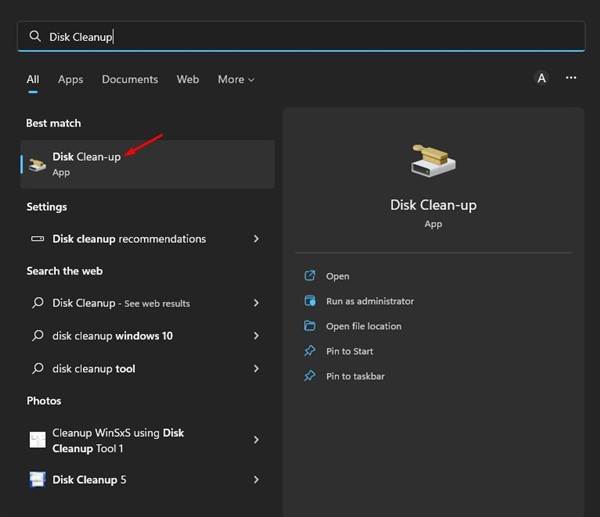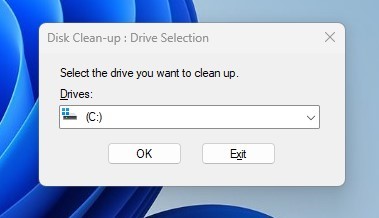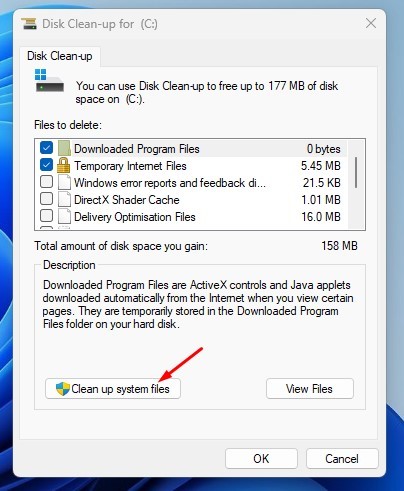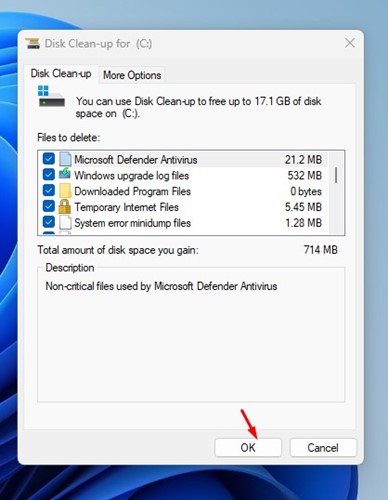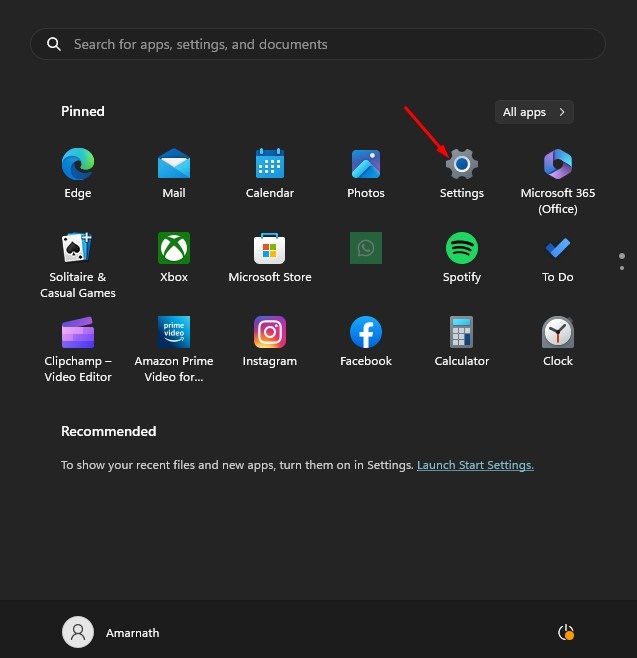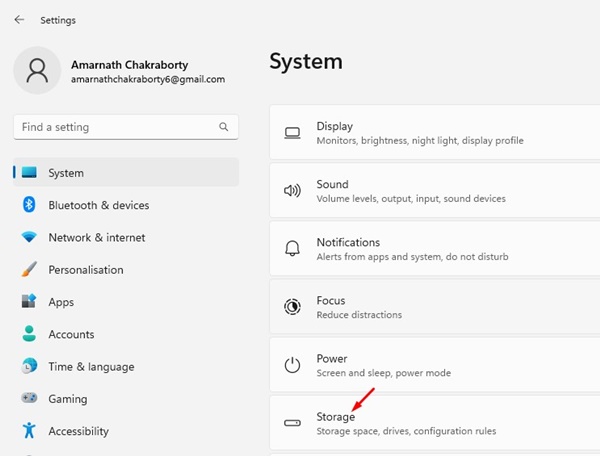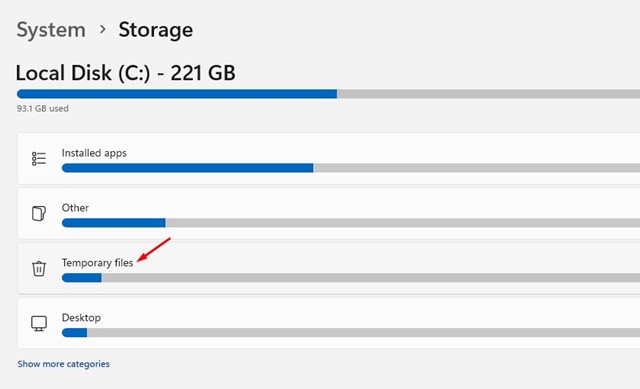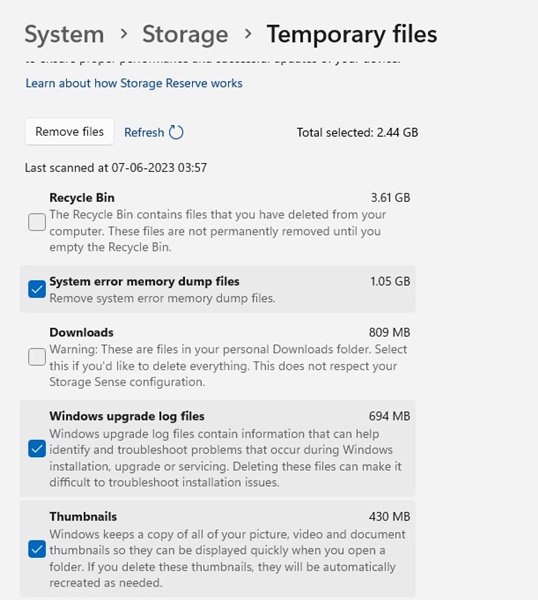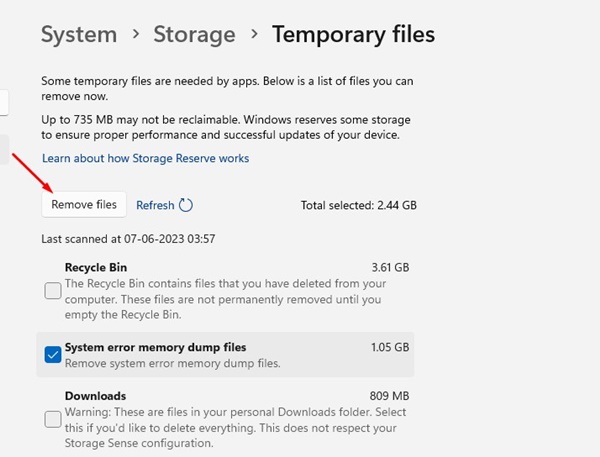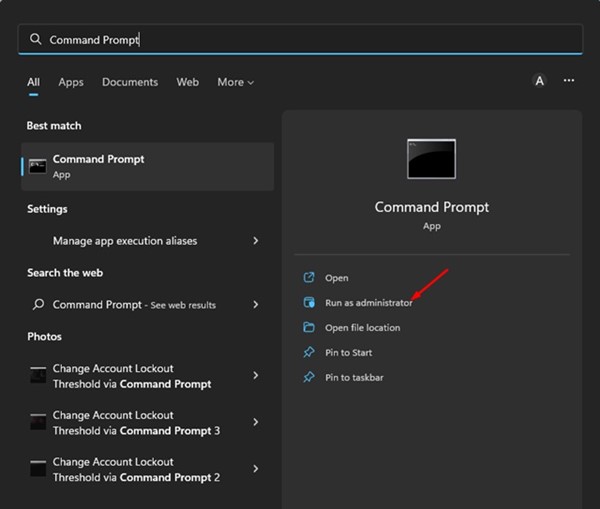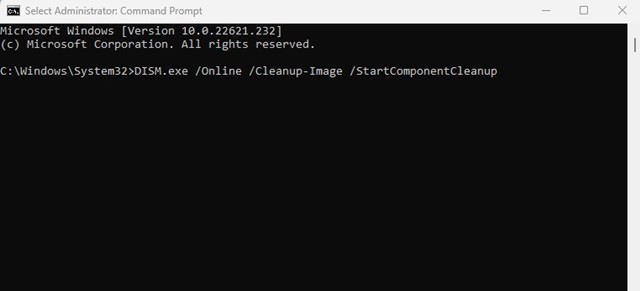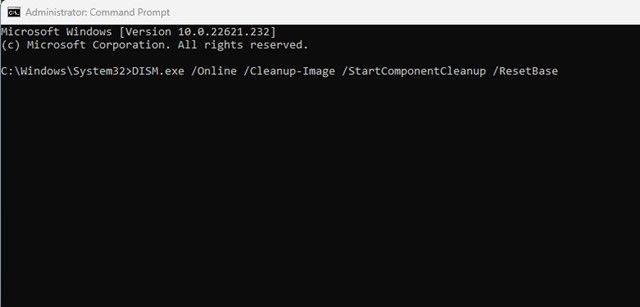Несмотря на то, что Windows — лучшая и самая популярная операционная система для настольных компьютеров, у нее все еще есть много недостатков. Windows менее оптимизирована, чем macOS, что приводит к большему потреблению памяти и ресурсов.
Единственная проблема, с которой часто сталкиваются пользователи Windows, — это недостаток места для хранения данных. Хотя существует множество способов освободить место для хранения данных в Windows, например удаление программ, фотографий и видео и т. д., что, если вы не хотите удалять какие-либо личные файлы, но все же хотите расширить хранилище?
В таком случае необходимо очистить папку WinSxS на своем компьютере под управлением Windows. В этой статье будет обсуждаться WinSxS и способы очистки этой папки. Давайте начнем.
Содержание
Что такое папка WinSxS в Windows?
WinSxS (Windows Side автор: Side) — это папка на установочном диске вашей системы. Здесь Windows хранит файлы восстановления, файлы, необходимые для установки обновлений, предыдущие версии компонентов Windows и многое другое.
Это очень важная папка, которая поможет вам вернуться к предыдущему состоянию в случае сбоя программного обеспечения. Поскольку Windows часто использует этот WinSxS для хранения новых файлов, размер папки может со временем увеличиваться, что приводит к проблеме нехватки места на диске.
Папка находится на установочном диске вашей системы. Например, если диск C: является установочным диском вашей системы, вы найдете папку WinSxS по пути C:\Windows\WinSxS.
Открыв эту папку, вы заметите, что файлы хранятся в нескольких местах операционной системы. Однако существует только одна копия файла, а остальные — просто жесткие ссылки.
Читайте также: Как настроить личное хранилище OneDrive в Windows 11
Лучшие способы уменьшить размер папки WinSxS
Вы не можете удалить WinSxS и не должны пытаться его удалить. Удаление файлов из папки WinSxS может нарушить функциональность операционной системы. В худшем случае ваш компьютер может даже не загрузиться. Следовательно, лучший способ уменьшить размер папки WinSxS — использовать встроенный инструмент очистки диска.
1) Уменьшите размер папки WinSxS с помощью планировщика задач
Вы можете использовать планировщик задач, чтобы уменьшить размер папки WinSxS в Windows 11. Вот что вам нужно сделать.
1. Прежде всего нажмите «Поиск Windows 11» и введите Планировщик задач. Затем откройте приложение «Планировщик заданий» из списка опций.
2. В планировщике задач перейдите по следующему пути:
Библиотека планировщика задач\Microsoft\Windows\Servicing\StartComponentCleanup
3. В StartComponentCleanup нажмите кнопку Выполнить в разделе «Выбранный элемент».
При этом запустится инструмент StartComponentCleanup и уменьшится размер папки WinSxS.
2) Очистите WinSxS с помощью инструмента очистки диска
Вы можете использовать утилиту очистки диска, чтобы уменьшить размер папки WinSxS. Ниже приведены некоторые простые шаги.
1. Сначала откройте проводник в Windows 11. Щелкните правой кнопкой мыши установочный диск системы и выберите «Свойства». Либо откройте поиск Windows 11 и введите «Очистка диска». Затем откройте Утилита очистки диска из списка.
2. В свойствах локального диска нажмите кнопку «Очистка диска». Если вы используете утилиту очистки диска, выберите диск, который хотите очистить.
3. В окне «Очистка диска» нажмите кнопку Очистить системные файлы.
4. Теперь отметьте все флажки и нажмите кнопку ОК.
Вот и все! Утилита очистки диска запустится и очистит все ненужные системные файлы.
3) Очистите папку WinSxS с помощью Storage Sense
Storage Sense – это инструмент управления хранилищем, который позволяет освободить место на диске, удалив ненужные элементы.
Он эффективно сканирует и удаляет ненужные файлы и папки с вашего компьютера с Windows 11. Вот как можно очистить папку WinSxS с помощью Storage Sense, чтобы освободить место.
1. Нажмите кнопку «Пуск» Windows 11 и выберите «Настройки».
2. В настройках перейдите на вкладку Хранилище слева.
3. В разделе «Использование хранилища» нажмите «Временные файлы».
4. снимите выделение с «Корзины» и «Загрузки». Убедитесь, что выбраны все остальные параметры.
5. После этого нажмите кнопку «Удалить файлы».
Вот и все! На вашем компьютере с Windows 11 немедленно запустится Storage Sense. Это не очистит папку WinSxS, но определенно уменьшит ее размер.
4) Очистите папку WinSxS через CMD
Вы также можете использовать командную строку для очистки папки WinSxS. Вам необходимо выполнить несколько простых шагов, о которых мы рассказали ниже.
1. Нажмите на поиск Windows 11 и введите «Командная строка». Затем щелкните правой кнопкой мыши Командную строку и выберите «Запуск от имени администратора».
2. В командной строке выполните команду:
DISM.exe/Online/Cleanup-Image/StartComponentCleanup
3. Это очистит определенную группу файлов из папки WinSxS. Если вы хотите очистить старые версии компонентов Windows, выполните команду:
DISM.exe/Online/Cleanup-Image/StartComponentCleanup/ResetBase
Вот и все! Вот как можно очистить папку WinSxS через командную строку в Windows 11.
Читайте также: Как заблокировать доступ к съемным устройствам хранения данных в Windows 11
Итак, это лучшие способы уменьшить размер папки WinSxS в Windows 11. Вам не следует удалять эту папку любой ценой; если вы хотите уменьшить размер, просто следуйте нашим общим методам. Если вам нужна дополнительная помощь по папке WinSxS в Windows 11, сообщите нам об этом в комментариях ниже.